"Tiedän, että MacBook Pron Mail-sovellus vie tilaa, koska se lataa kaikki sähköpostini, miten voin poista Mail-sovellus Macista ?” Se on tärkeä ongelma, koska lähes kaikkien Mac-käyttäjien on vapautettava mahdollisimman paljon tilaa suorituskyvyn säilyttämiseksi. Mail-sovelluksen poistaminen ei kuitenkaan ole yhtä yksinkertaista kuin kolmannen osapuolen sovellusten poistaminen, koska se on järjestelmäsovellus. Tämä opetusohjelma näyttää ohjeet Mail-sovelluksen poistamiseen.
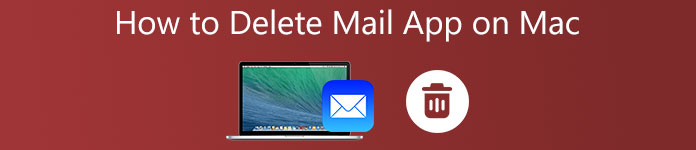
- Osa 1: Mail-sovelluksen poistaminen Macista
- Osa 2: Kuinka vapauttaa tilaa poistamatta sähköpostisovellusta Macissa
- Osa 3: Usein kysytyt kysymykset sähköpostisovelluksen poistamisesta Macissa
Osa 1: Mail-sovelluksen poistaminen Macista
Kuten aiemmin mainittiin, Mail-sovellus on järjestelmäsovellus, joka on suojattu järjestelmän eheyden suojauksella. Tästä syystä et voi poistaa Mail-sovellusta suoraan Macista. Sinun on poistettava SIP käytöstä ennen muita toimia.
Stage 1Muuta oletuspostisovellustaSinulla on oltava sähköpostisovellus Macissa, jotta voit yhdistää sähköpostiohjelman. Jos et pidä alkuperäisestä Mail-sovelluksesta, käytä toista Macissasi. Lisäksi voit muuttaa oletuspostisovellusta. Suorita Mail-sovellus telakointipalkista, valitse posti valikosta ja valitse Asetukset. Suuntaa general -välilehti, vedä alas Oletussähköpostilukija -vaihtoehto ja valitse uusi sähköpostisovellus.
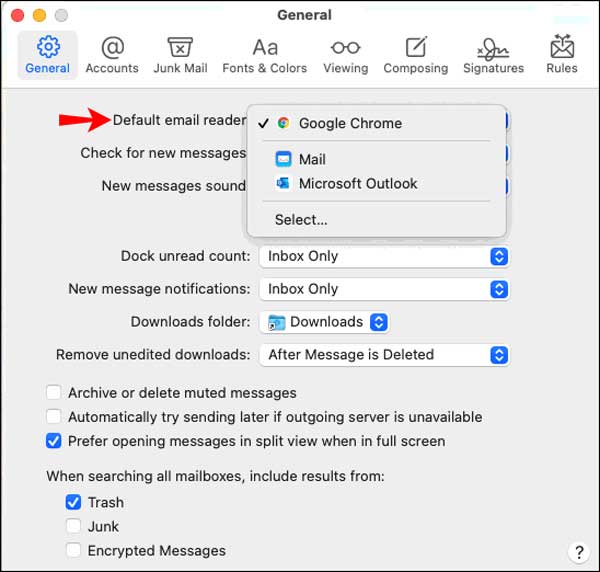 Stage 2Poista SIP käytöstä
Stage 2Poista SIP käytöstäToinen asia, joka sinun on tehtävä ennen Mail-sovelluksen poistamista Macissa, on SIP:n poistaminen käytöstä. Klikkaa omena ja valitse Käynnistä uudelleen. Pidä painettuna Komento + R näppäimiä näppäimistölläsi välittömästi, kunnes näet Apple-logon. Nyt koneesi tulee sisään Palautustila. Avaa Utilities -ikkuna ja kaksoisnapsauta Pääte-sovellusta avataksesi sen. Kirjoita komento csrutil käytöstä ja paina Palata avain. Käynnistä Mac uudelleen jatkaaksesi.
Stage 3Ota SIP käyttöönNyt Macisi käynnistyy edelleen palautustilassa. Avaa Pääte-sovellus Apuohjelmissa. Anna komento cd / Applications / ja paina Palata avain. Sitten sinulle esitetään sovellushakemisto. Seuraavaksi kirjoita sudo rm –rf Mail.app/ Pääte-sovelluksessa ja paina Palata avain. Mail-sovellus pitäisi poistaa Macista onnistuneesti.
Stage 4Poista Mail App MacistaTämän jälkeen sinun on otettava SIP uudelleen käyttöön järjestelmän ja muiden alkuperäisten sovellusten suojaamiseksi. Avaa myös Pääte-sovellus Apuohjelmat-ikkunasta. Anna komento mahdollistavat csrutil, ja paina -näppäintä Palata avain. Käynnistä nyt MacBook uudelleen normaalitilaan. Näet alkuperäisen Mail-sovelluksen kadonneen näytöltäsi tai Sovellukset kansio.
Osa 2: Kuinka vapauttaa tilaa poistamatta sähköpostisovellusta Macissa
Mail-sovelluksen poistaminen Macissa voi aiheuttaa ongelmia hyperlinkeille, jotka tarvitsevat yhteyden sähköpostiohjelmaan. Voitko päästä eroon sähköposteista poistamatta Mail-sovellusta Macissa? Vastaus on kyllä. Apeaksoft Mac Cleaner voi auttaa poistamaan kaikki sähköpostit Macissa erässä. Jotta voit hallita tallennustilaasi poistamatta Mail-sovellusta.

4,000,000 + Lataukset
Poista kaikki sähköpostit ja sähköpostin liitteet yhdessä.
Bath poistaa valitut sähköpostit tai kaikki ne muististasi.
Vapauta tilaa vaarantamatta koneellesi.
Saatavilla useille Mac-koneille.
Kuinka poistaa sähköpostit Macissa poistamatta Mail App -sovellusta
Vaihe 1Asenna sähköpostinhallinta
Käynnistä paras sähköpostinhallintasovellus, kun olet asentanut sen Mac-tietokoneeseen tai kannettavaan tietokoneeseen. Se tukee macOS 10.11:tä ja uudempaa. Keskimääräiset ihmiset voivat ladata sen viralliselta verkkosivustolta ja suorittaa asennuksen loppuun noudattamalla näytön ohjeita. Kotikäyttöliittymässä on kolme painiketta. Klikkaa Siivooja painiketta siirtyäksesi.

Vaihe 2Skannaa sähköpostit Macilla
Puhdaammalla näytöllä on paljon kohteita. Jos haluat poistaa sähköpostit Macissa, valitse Sähköposti Junk vaihtoehto. Täältä näet kuinka paljon tilaa sähköpostit ja liitteet vievät. Klikkaa Skannata -painiketta aloittaaksesi sähköpostien ja liitteiden etsimisen muististasi välittömästi.
Se voi kestää hetken, jos sinulla on paljon sähköposteja tai et ole poistanut niitä pitkään aikaan. Kun sähköpostin skannaus on valmis, sinut ohjataan puhtaalle näytölle.

Vaihe 3Poista sähköpostit ja liitteet Macissa
Nyt voit selata sähköposteja ja kaikkia liitteitä. Valitse ei-toivotut sähköpostit ja liitteet. Jos haluat päästä eroon niistä kaikista, valitse vieressä oleva valintaruutu Valitse kaikki ikkunan yläosassa. Napsauta lopuksi Clean -painiketta aloittaaksesi sähköpostien poistamisen Macissa. Odota prosessin päättymistä.

Huomautuksia: Jos haluat estää Mail-sovellusta lataamasta liitteitä Macissa, avaa Mail-sovellus ja siirry kohtaan posti valikosta Asetuksetja mene Tilit -välilehti. Valitse haluamasi tili ja valitse Ei eristetty mistä Lataa liitteet.
Related:
Poista Safari Macista - 3 Easy Methods Safarin poistamiseksi macOS: sta
Kuinka poistaa Adobe Macista - parhaat ratkaisut, jotka sinun pitäisi tietää
Osa 3: Usein kysytyt kysymykset sähköpostisovelluksen poistamisesta Macissa
Miksi en voi poistaa Mail-sovellusta Macistani?
Koska Mail-sovellus on järjestelmäsovellus, joka on suojattu SIP:llä, et voi poistaa Mail-sovellusta suoraan Macista. Vaihtoehtoisesti sinun on poistettava suojaus käytöstä ja poistettava sovellus komentorivien avulla.
Miksi Mac Mail -sovellus vie niin paljon tilaa?
Mail-sovellus on sähköpostiohjelma, johon voit liittää useita tilejä sovellukseen. Oletusarvoisesti sovellus lataa kaikki saamasi sähköpostit liitteineen. Tästä syystä Mail-sovelluksesi vie paljon tallennustilaa.
Kuinka voin tyhjentää postilaatikkoni Macissa?
Voit avata sähköpostiohjelman Macissa, kuten alkuperäisen Mail-sovelluksen. Siirry postilaatikon kansioon, valitse ei-toivotut sähköpostit tai tarkista Valitse kaikki jos löydät vaihtoehdon. paina Poista -painiketta näppäimistölläsi tai napsauta Poista -painiketta niiden poistamiseksi.
Yhteenveto
Tässä opetusohjelmassa kerrottiin, kuinka Mail-sovellus poistetaan MacBook Prosta/Airista, iMacista ja muista koneista. Joskus saatat saada varoituksen siitä, että Macissasi ei ole tilaa. Tässä tapauksessa sinun on poistettava tarpeettomat sovellukset ja tiedostot. Apeaksoft Mac Cleaner puolestaan voi auttaa sinua vapauttamaan tilaa poistamatta Mail-sovellusta. Lisää kysymyksiä? Ota meihin yhteyttä jättämällä viesti tämän julkaisun alle.




